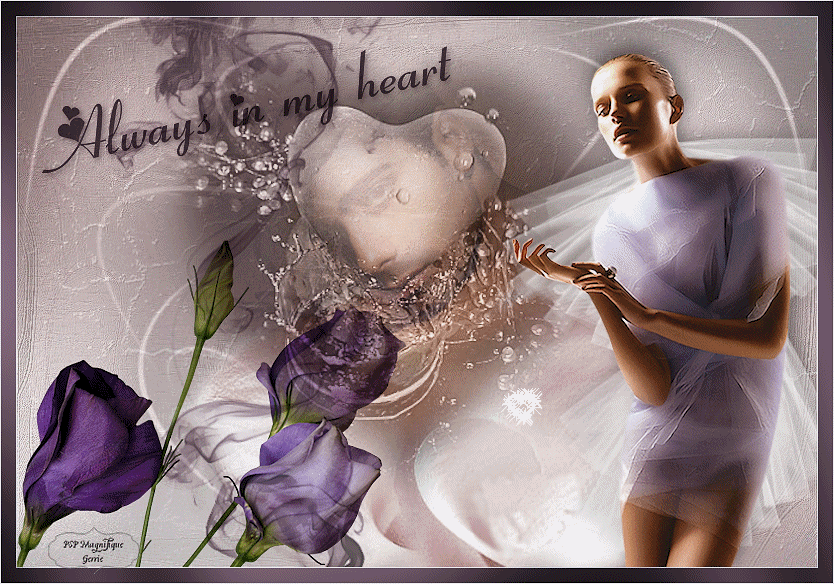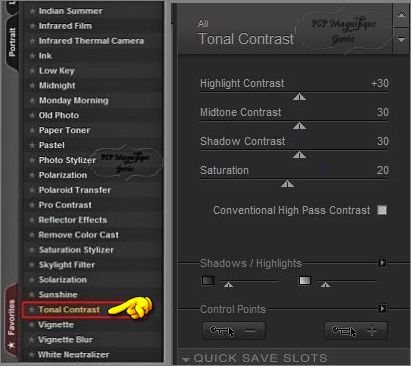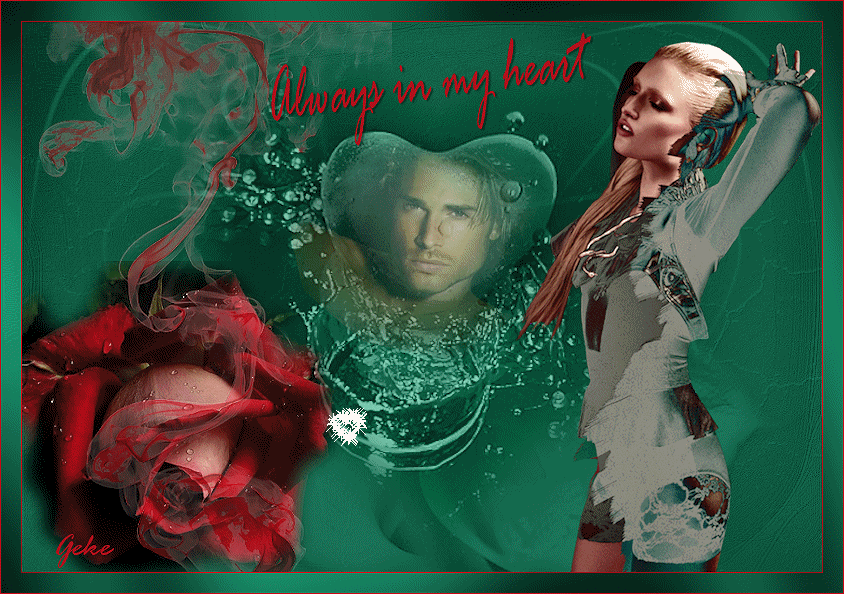Benodigdheden
Animatieshop.
Een font naar keuze.
Toestemmingen tubes
Hier
Filter
Gregís Factory Output Vol.II
Materialen

De tube komt van, JHanna,Mariel, Aclis, Mtm bloemen,Bichito,de andere
tubes weet ik niet
Is er een tube van jou bij laat het even weten dan kan ik je naam
erbij zetten
Hierbij bedank ik alle tubes makers en maaksters voor het maken van
deze schitterende tubes.
Laat het watermerk van de tube intact. Het copyright hoort bij de
originele artiest.
Laat de credit bij de maker.
Gebruik je
ander
materiaal
kleuren,
mengmodus/dekking
aanpassen
naar eigen
inzicht.
Als je crea een andere kleur heeft kun je het aanpassen met de k en
v waarde
Van je voor of achtergrond kleur.
Stap 1
Open je tube en maak het op maat.
Aanpassen - Scherpte - Onscherp masker 1-64-4.
Stap 2
Zet je
voorgrondkleur
op #d8d6e2
en je
achtergrondkleur
op #53434f
Stap 3
Bestand - Nieuw - 800 x 550 pixels - Transparant aangevinkt.
Stap 4
Selecties - Alles selecteren
Stap 5
Activeer je achtergrond - Hanna 108 bground
Bewerken - KopiŽren.
Stap 6
Terug naar je werkvel - Bewerken - Plakken in selectie.
Stap 7
Selecties - Niets selecteren
Stap 8
Activeer je misted accenttube de_hielo_corazon_por_barullo van 545
pixels hoog.
Bewerken - KopiŽren.
*
Als je crea een andere kleur heeft kun je het aanpassen met de k en
v waarde
Van je voor of achtergrond kleur.
Aanpassen - Kleurtoon en Verzadigen - Inkleuren
*
Stap 9
Terug naar je werkvel.
Bewerken - Plakken als nieuwe laag - Staat goed
*
Mengmodus - Luminantie (oud)
*
Dekking 66.
*
Stap 10
Effecten - 3D - effecten - Slagschaduw.
Verticaal en horizontaal op 3 - dekking op 70 - vervaging op 10.
Kleur is achtergrondkleur.
*
Stap 11
Activeer je misted tube man - aclis_man_02_17_10_2008- van
400 pixels hoog.
Bewerken -KopiŽren.
Stap 12
Terug naar je werkvel.
Bewerken - Plakken als nieuwe laag.
Stap 13
Zet je tube mooi in het hart neer zie mijn voorbeeld.
Mengmodus - Zacht licht.
Stap 14
Activeer je persoons tube- JHanna_123 tube_030409 -Van
540 pixels hoog.
Bewerken - kopiŽren.
Stap 15
Terug naar je werkvel.
Bewerken - Plakken als nieuwe laag - zet haar rechts neer
*
Afbeelding - Spiegelen
*
Stap 16
Effecten -3D- effecten - Slagschaduw - Naar keuze
*
Stap 17
Activeer je misted tube bloem - Mtm_Bloemen 226-25 juli
2007 - van 400 pixels langste zijde.
*
Als je crea een andere kleur heeft kun je het aanpassen met de k en
v waarde
Van je voor of achtergrond kleur.
*
Bewerken - kopiŽren.
*
Stap 18
Terug naar je werkvel.
Bewerken - Plakken als nieuwe laag.
Stap 19
Zet je tube links onder in neer - Zie mijn voorbeeld.
*
Mengmodus - Vermenigvuldigen
*
Stap 20
Activeer je misted accent tube - MarieL_2008_05Mai_smoke01t -
Maat is goed.
*
Aanpassen - Kleurtoon en Verzadigen - Inkleuren
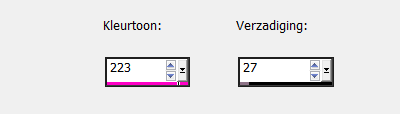
Bewerken - KopiŽren.
Stap 21
Terug naar je werkvel.
Bewerken - Plakken als nieuwe laag.
Stap 22
Zet deze aan de linker kant naar
*
Mengmodus -Vermenigvuldigen
*
Dekking 72.
*
Effecten - 3D - effecten - Slagschaduw - Naar keuze.
Stap 23
Pak je tekst -tool en zoek een leuk font pas de grote van je
lettertype aan de test die je schrijft
Type de tekst - Always in my heart.
Je kunt hem altijd nog iets groter maken omdat hij in vector gemaakt
wordt.

*
Mengmodus -Vermenigvuldigen
*
Stap 24
Effecten - 3D - effecten - Slagschaduw - Naar keuze
Stap 25
Lagen - Nieuwe rasterlaag
Plaats hier je watermerk in.
Stap 26
Afbeelding -
Randen toevoegen - 1 Pixel - Symmetrisch aangevinkt - Voorgrond kleur.
Stap 27
Afbeelding -
Randen toevoegen - 20 Pixel - Symmetrisch aangevinkt - Achtergrond
kleur.
Stap 28
Neem je gereedschap toverstaf en selecteer je laatste toegevoegde
randje.

*
Stap 29
Effecten - Insteekfilters - Greg's Factory
Output Vol II- Poolschaduw -
Standaard
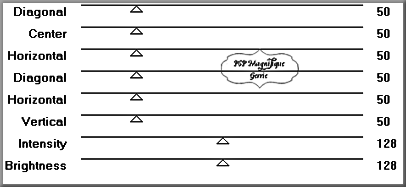
*
Stap 30
Afbeelding-
Randen toevoegen - 1 Pixel -Symmetrisch aangevinkt - Voorgrond kleur.
Stap 31
Selecties - Niets selecteren.
*
Stap 32
Effecten - Insteekfilter - Nik Software Colar Efex Pro3.0 - Tonal Contrast - Klik op OK
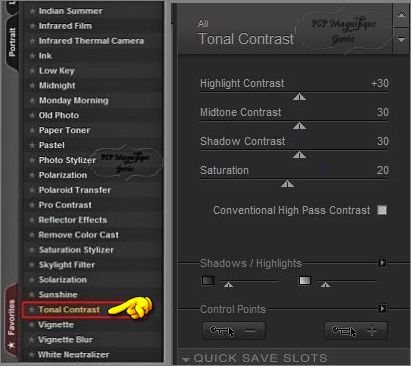
*
Stap 33
Bewerken - KopiŽren.
Stap 34
Open nu je animatieshop.
Bewerken - Plakken -Als nieuwe animatie.
Stap 35
Druk nu je ctrl knop in en toets 5 maal de letter L in.
Je hebt nu 6 frames.
*
Klik in frame 1
Bewerken - Alles selecteren.
Stap 36
Bestand - Openen.
Zoek nu je animatie BlingHeartTrailPTR.
Stap 37
Klik in frame 1
*
Bewerken - Alles selecteren.
Bewerken - KopiŽren.
Stap 38
Terug naar je werkvel.
Klik met je rechter muisknop in je grote werkvel
Plakken in geselecteerd frame -Plak je animatie op een leuke plek
Stap 39
Animatie - Eigenschappen voor frame.
Zet deze op 40.
Stap 40
Klik in Frame 6 en zet de tijd op 100

Stap 41
Als je wilt zien hoe je animatie eruit komt te zien, dan klik je in
je werkbalk op het filmstripje
(dit is het een na laatste icoontje rechts).
Vind jij je animatie goed, dan klik je op het kruisje.
Stap 42
Deze stap toepassen als je Jou crea in de Gallery wil plaatsen
Animatie - Formaat van animatie wijzigen - naar 800 pixels.
Bestand - Opslaan als gif bestand - Geef je plaatje een naam - klik
4 x op volgende en sla je plaatje op.
Heb jij een les gemaakt en wil je de uitwerking ook
HIER showen
Stuur mij dan een
EMAIL met jouw uitwerking dan
plaats ik hem erbij
Jouw lessen mogen niet groter zijn dan 800PX voor de Gallery
If you mail me your version, you can see it here,
please not bigger than 700px, Your Gallery
HIER
*
Extra voorbeeld

Hennie bedank voor het testen van deze les
Uitwerking Hennie:

Thanks
for your
beautiful
versions!
Bedankt
voor
jullie
mooie
versies
!
Deze les is geschreven door Gerrie op 14 Februari 2009
Deze les is en blijft eigendom van Gerrie
Het is verboden deze te kopiŽren of te verspreiden, zonder mijn
schriftelijke toestemming.
Al mijn lessen zijn zelf ontworpen... dus enige overeenkomst is dan
ook puur toeval.
Al mijn lessen staan geregistreerd bij TWI
Animatie Index
Home